Ki ne szeretne találkozókon nézelődni, igaz? Ezért javítod magad, amennyire csak tudod, de ha van még valami, amit tehetsz, akkor tudni akarod.
A nyilvánvaló dolgokon kívül a Zoom beállításaiban van egy olyan funkció is, amely minden megbeszélésen javítja megjelenését. Hátránya, hogy nem minden platformon érhető el.
A megjelenés javítása az iOS Zoomban
Ha jobban szeretne kinézni a Zoom megbeszélésein iOS rendszeren, nyissa meg a Zoom alkalmazást, és jelentkezzen be fiókjába. A bal alsó sarokban koppintson a fogaskerékre.
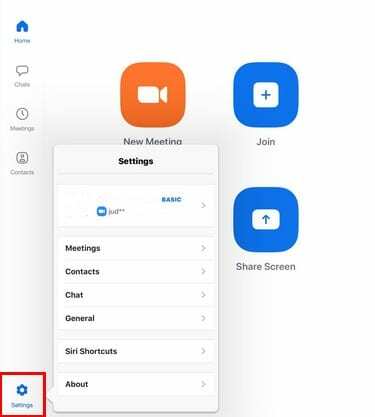
Amikor megjelenik az oldalsó ablak, érintse meg a Találkozók választási lehetőség. Csúsztassa lefelé az ujját, amíg meg nem találja Érintse meg a megjelenésemet.
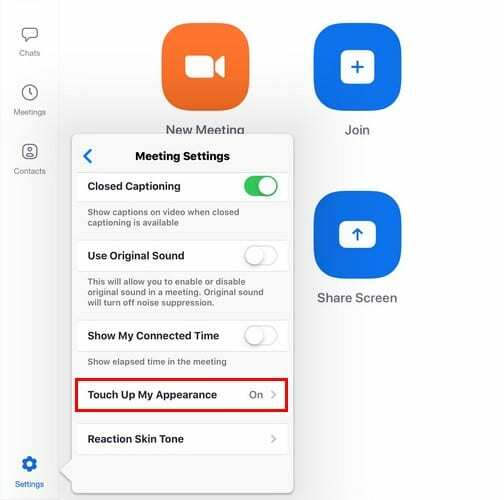
Annak megállapításához, hogy megéri-e bekapcsolni ezt a funkciót, a Zoom előnézeti képet ad arról, hogy milyen hatással van a megjelenésére.
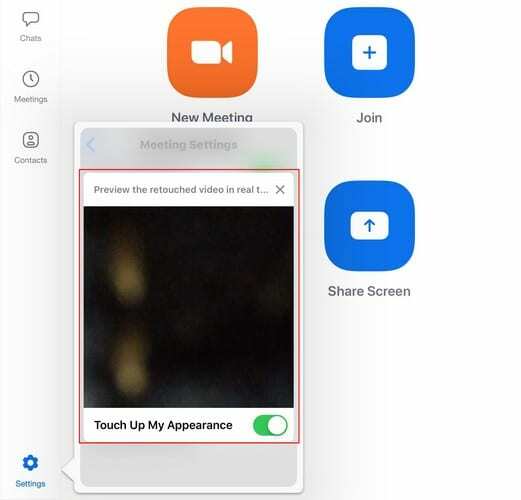
A megjelenés javítása a Zoom segítségével Windows 10 és Mac rendszeren
A Zoomban való megjelenés javításának lépései kissé eltérnek a Windows 10 rendszerben. Nyissa meg a Zoom alkalmazást, és jelentkezzen be fiókjába.
Kattintson a fogaskerékre, hogy belépjen a Beállításokba, majd kattintson a Videó lehetőségre a bal oldalon.
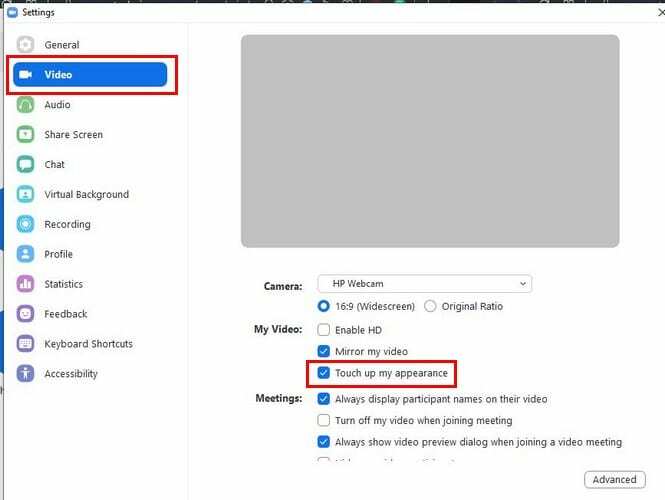
A funkció nem biztos, hogy úgy néz ki, mint aki készen áll a kifutóra, de egy kicsit javít a dolgokon.
Következtetés
Remélhetőleg a Zoom hamarosan további funkciókkal is kiegészíti, hogy jobban nézzen ki a találkozókon, például szűrőket és egyéb finomságokat. Mit szeretne hozzáadni a Zoomhoz a megjelenés javítása érdekében? Ossza meg ötleteit az alábbi megjegyzésekben.